AnyLogic Professional是一款功能强大的模拟软件,可将模型嵌入各种IT环境,也能为特定应用领域创建和使用自定义库的终极解决方案。用户通过该工具能够降低开发成本,轻轻松松完成模型的创建、打开、保存、关闭等操作,有需要的用户快来下载试试吧!
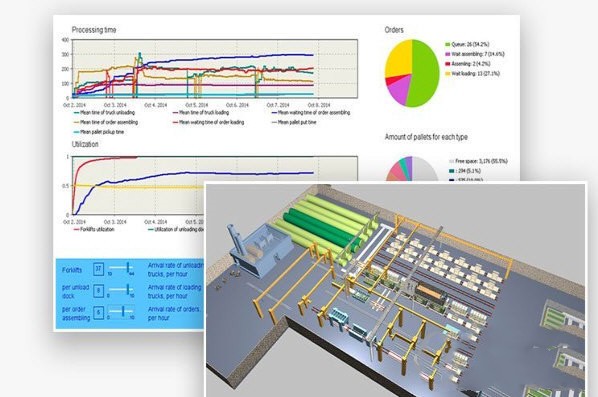
功能介绍
一、降低开发成本和时间
1、AnyLogic的可视化开发环境显著地加快了模型的开发进程。
2、软件包含的对象数据库能够迅速整合您模型中预先建立的建模元素。
3、完全面向对象的结构化设计方法使软件具有可重用性。
4、可视化的集成开发环境,易于实现从其他广泛使用的集成开发环境到AnyLogic的转变。
5、预建的对象库展示了专家们的经验。对象库中的对象可以随意地重复运用。
二、运用一种工具开发更多的模型
1、使用一种工具开发基于智能体、系统动力学、离散事件、连续和动态的系统模型,或在同一模型中组合这些方法。
2、AnyLogic支持离散和连续仿真的无缝集成。
3、原生Java环境支持无限的扩展性,包括自定义Java代码、外部库和外部数据源。
4、一个广泛的统计分布函数集能够提供一个很好的平台,用于模拟所有系统中的不确定性。
5、功能强大的实验框架,内置支持蒙特卡罗模拟,此外,优化的高级形式支持广泛的模拟方法。
三、改进模型的视觉效果
1、AnyLogic简单却先进的动画功能允许开发丰富、可交互的仿真环境。
2、可以为您的模型创建丰富的用户界面,用户可以轻松地配置实验,动态更改输入数据。
四、随处运行模型
1、原生的Java环境提供多平台支持。AnyLogic的集成开发环境和模型都可运行于Windows, Mac 和Linux系统。
2、无需运行许可证。只需点击一下,就可以生成Java小程序,支持用户在任何地方运行模型。
3、AnyLogic模型和开发环境相分离,并可以作为独立的Java应用程序导出。
使用方法
【创建新模型】
创建新模型
1、点击工具栏中的New Model 按钮,或者在主菜单中选择File | New Model,或者按下Ctrl + N键;
2、New Model对话框将会弹出;
3、在Model Name文本编辑框中输入模型的名字;
4、为模型文件指定保存位置。点击Browse按钮,浏览文件系统,找到您所期望的位置,或者在Location文本编辑框中输入目标文件夹的位置;
5、如果有必要的话,修改AnyLogic将要创建的Java包名;
6、完成之后,点击Finish按钮。
【打开模型】
打开已经存在的模型
1、点击工具栏中的Open 按钮,或者在主菜单中选择File | Open…,或者按下Ctrl + O键,Open对话框将会弹出。
2、在资源管理器中找到您想打开的模型文件,双击该文件,或者选中该文件后点击Open按钮。
AnyLogic允许同时打开多个模型,您每打开一个模型之后,AnyLogic将把该模型添加到当前的工作空间中。每次启动时,AnyLogic都将打开工作空间中的所有模型。
AnyLogic还提供了快速访问最近打开的模型文件的功能。
打开最近打开的模型
在File菜单最下方的最近打开的模型文件列表中选择您希望再次打开的模型。
【保存模型】
保存当前模型
点击工具栏中的Save按钮,或者在主菜单中选择File | Save,或者按下Ctrl + O键。
把当前模型保存为其它名字
1、在主菜单中选择File | Save As…,Save As对话框将会弹出;
2、输入您想保存的模型名称和位置;
3、点击Save按钮。
保存所有模型
点击工具栏中的Save All 按钮,或者在主菜单中选择File | Save All。
【关闭模型】
您可以随时从当前的工作空间中移除某个已经打开的项目。
关闭模型
在主菜单中选择File | Close。
标签: 模型处理
装机必备软件




































网友评论